Jei norite susikurti internetinę svetainę, bet nežinote kaip tai padaryti, arba jau esate sukūrę ne vieną internetinę svetainę, bet norite tobulesnio ir profesionalesnio naujos svetainės varianto – Squarespace svetainių kūrimo įrankis yra puiki priemonė būtent tam.
1. Užsiregistruokite.
2. Pasirinkite svetainės tipą ir temą.
3. Prisijunkite.
4. Pridėkite/pašalinkite puslapius.
5. Redaguokite puslapius.
6. Koreguokite svetainės dizainą.
7. Įveskite svetainės informaciją ir sukonfiguruokite pagrindinius nustatymus.
8. Peržvelkite savo svetainę.
9. Pasirinkite planą.
10. Integruokite rinkodaros įrankius.
11. Pridėkite e-parduotuvės nustatymus.
Squarespace svetainių kūrimo įrankis. Svetainės pagrindas
1. Užsiregistruokite
Užsiregistruokite Squarespace internetinėje svetainėje paspausdami Get Started mygtuką puslapio viršuje, dešinėje. Squarespace svetainių kūrimo įrankis leis jums pasinaudoti 14 dienų nemokamu planu.

2. Pasirinkite svetainės tipą ir temą
Pasirinkite svetainės tipą (Type) ir svetainės temą (Topic).

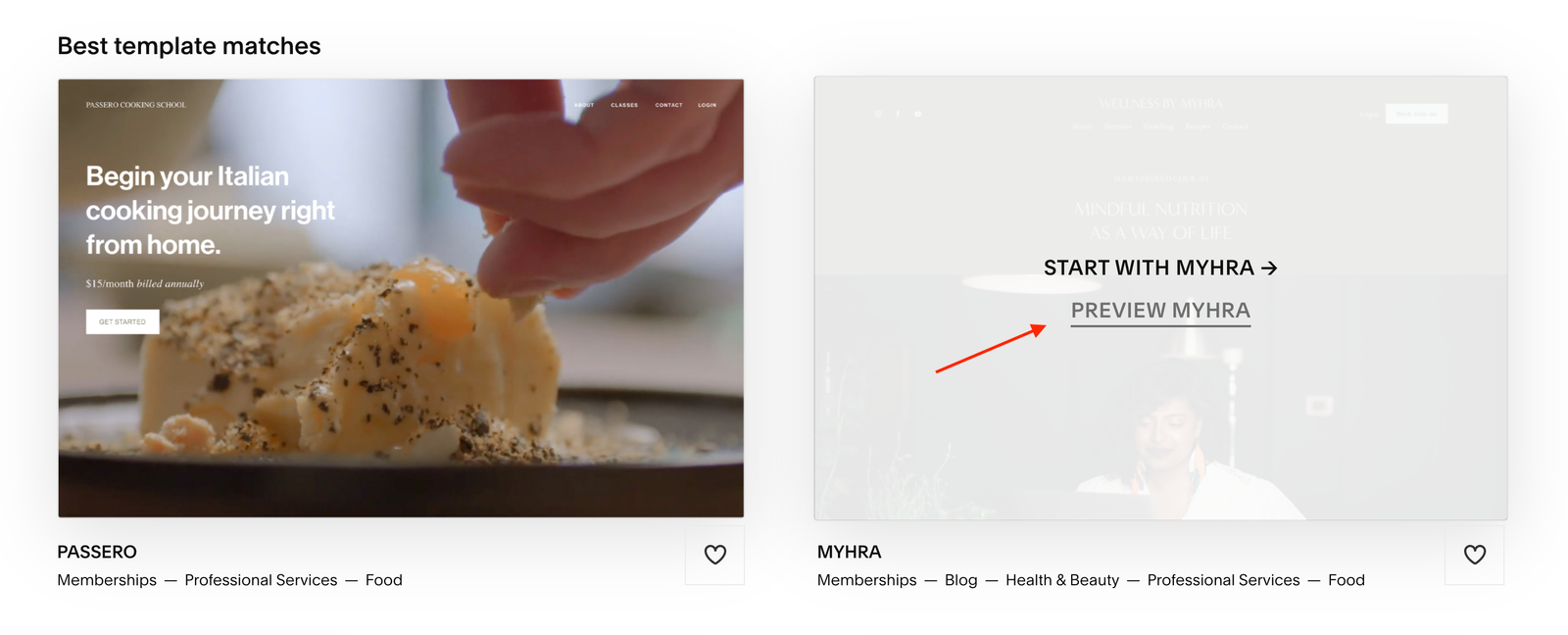
Paspauskite Preview, ir jei būsite patenkinti svetainės dizainu, pasirinkite Start With This Design puslapio viršutiniame dešiniajame kampe.
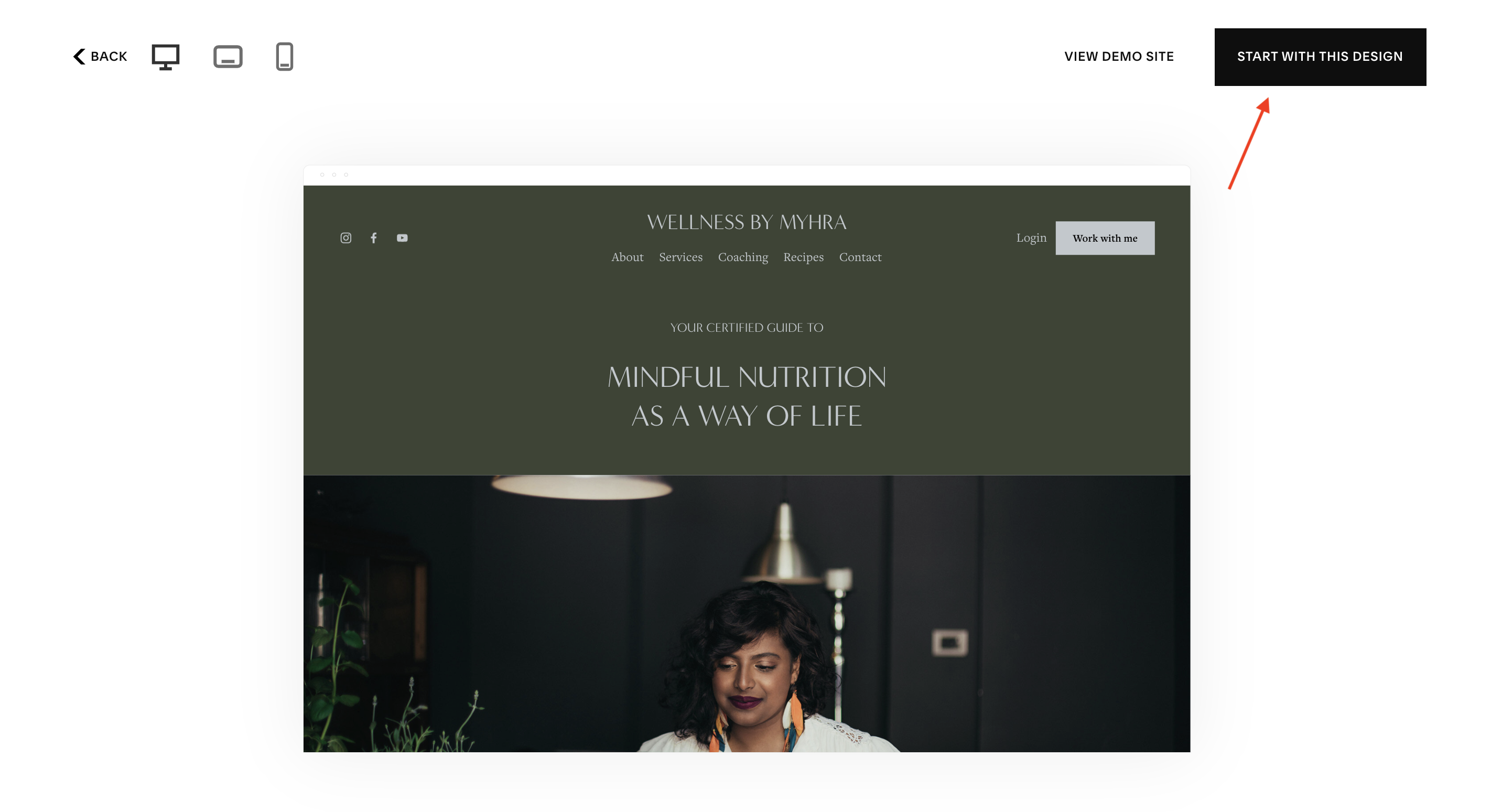
3. Prisijunkite
Prisijunkite jums patogiu būdu: savo el.pašto adresu, Google arba Apple paskyromis.

Sukurkite pavadinimą savo svetainei. Keletas sekančių skaidrių bus apie tai, kaip redaguoti jūsų svetainę, kuriomis galėsite pasinaudoti arba praleisti paspausdami Skip.

4. Pridėkite/pašalinkite puslapius
Pirmiausia pasirūpinkite savo svetainės struktūra: pradėkite nuo svetainės puslapių sukūrimo – pasirinkite skiltį Pages.
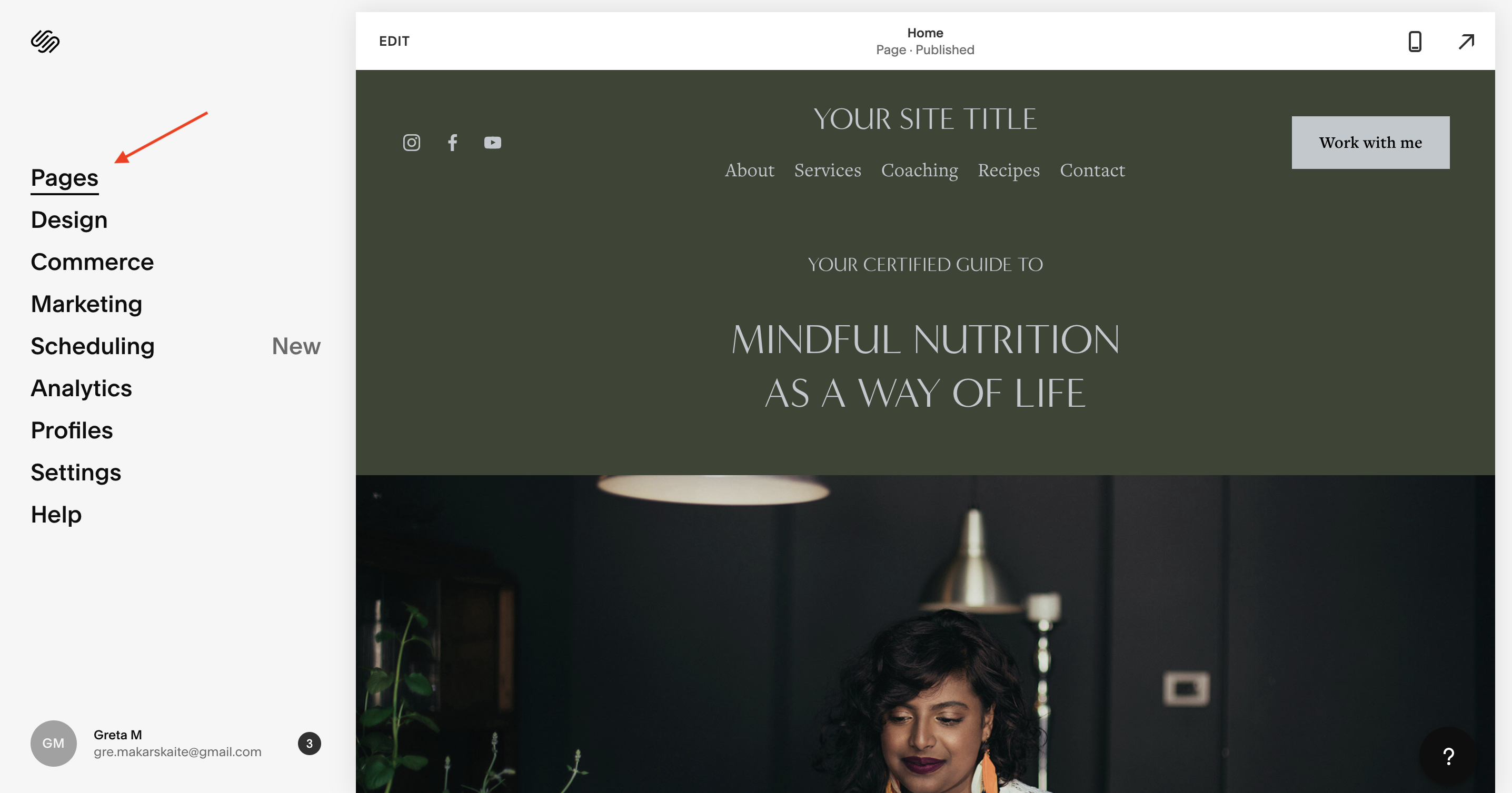
Norėdami pridėti puslapį, spauskite Add Page.

Galite pasirinkti iš keleto puslapio parinkčių: tuščio puslapio, jau sukurtų puslapių maketo, dienoraščio, e-parduotuvės, portfolio, renginių žurnalo maketų.

Norėdami pašalinti puslapį, pridėkite žymeklį ant norimo puslapio ir paspauskite šiukšliadėžės ikoną, o tada – Confirm.
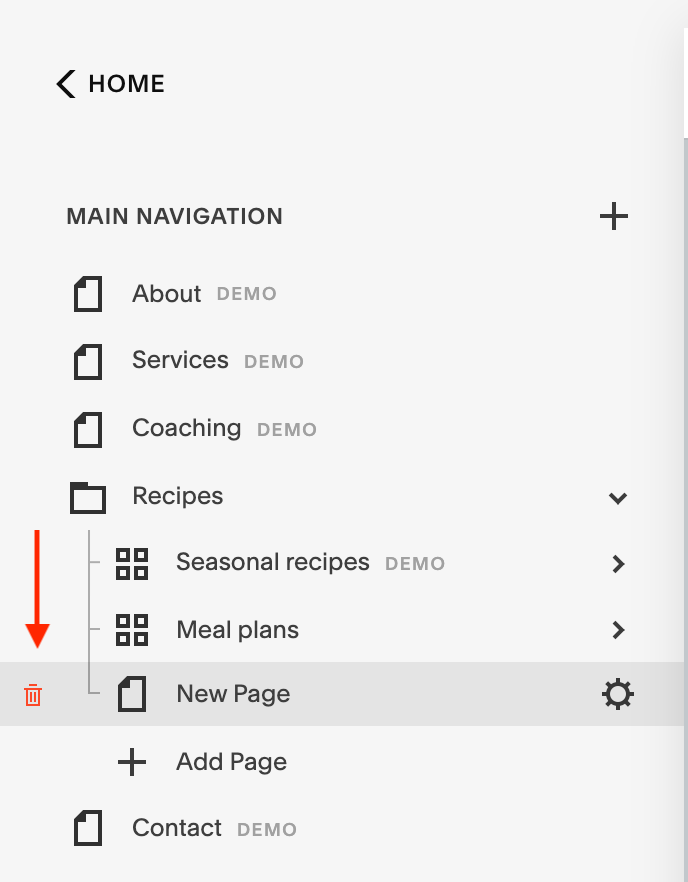
5. Redaguokite puslapius
Susikūrus norimus svetainės puslapius, galite pradėti juos redaguoti paspausdami Edit viršutiniame kairiajame ekrano kampe.

Atsidarius redagavimo langą pamatysite, kad jūsų puslapis yra padalintas skiltimis. Norėdami redaguoti vieną iš skilčių, pasirinkite tušinuko ikoną.
Norėdami pridėti papildomą skiltį, paspauskite ant mėlyno Add Section ženklo, esančio ant skilčių susidūrimo linijos.

Štai čia yra skirtingų skilčių tipų sąrašas:
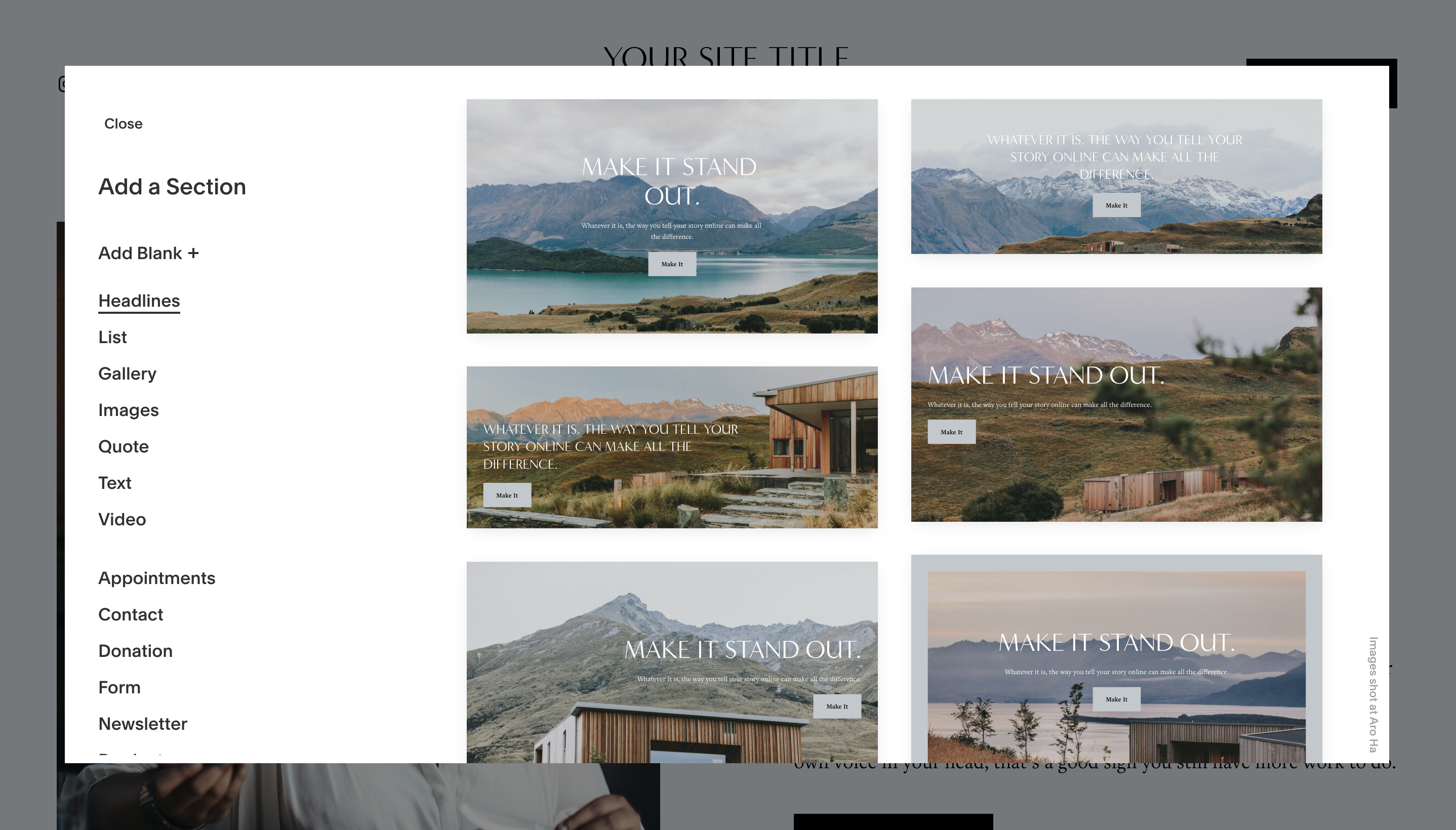
Norėdami sukeisti skiltis vietomis, palaikykite žymeklį ant vienos iš jų ir perkelkite į norimą vietą.
Kai baigsite skilčių redagavimą, viršutiniame kairiajame kampe paspauskite Done, o tada – Save.

6. Koreguokite svetainės dizainą
Dabar galite pradėti redaguoti svetainės dizainą: tą padaryti galite pagrindiniame parinkčių lange paspaudus Design.
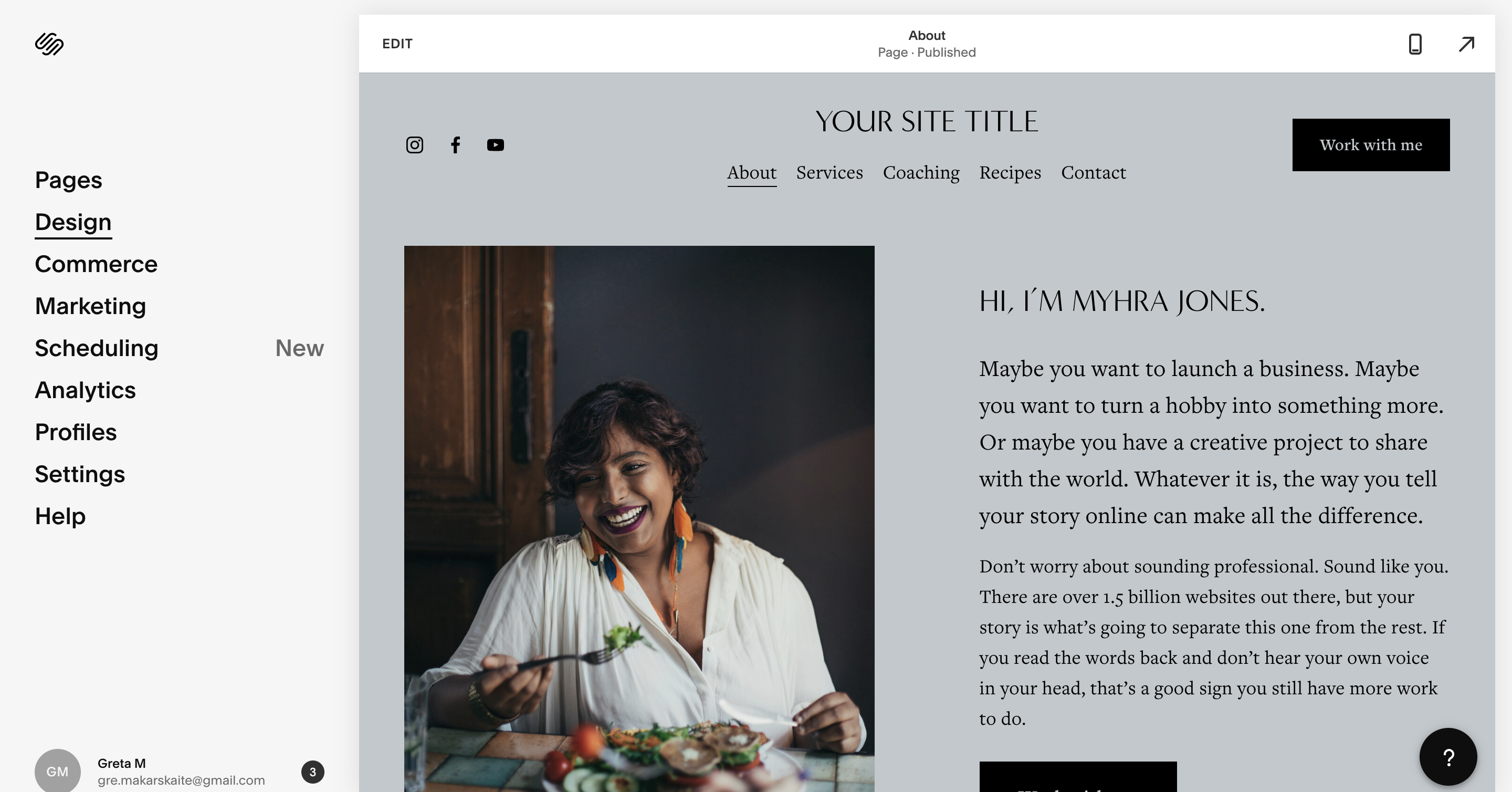
Squarespace svetainių kūrimo įrankis. Šriftas ir Spalvos
Norėdami pakeisti šrifto nustatymus, pasirinkite Fonts. Čia galėsite pasirinkti bendrą dominuojantį svetainės šriftą.


Toliau, Global Text Styles skiltyje, galėsite konfigūruoti šrifto nustatymus ir pasirinkti atskirą šriftą antraštėms (Headings), pastraipoms (Paragraphs), mygtukams (Buttons) ir įvairioms kitoms parinktims (Miscellaneous).

Paspaudus Assign Styles mygtuką galėsite pasirinkti atskirą šriftą atskiriems jūsų svetainės segmentams.
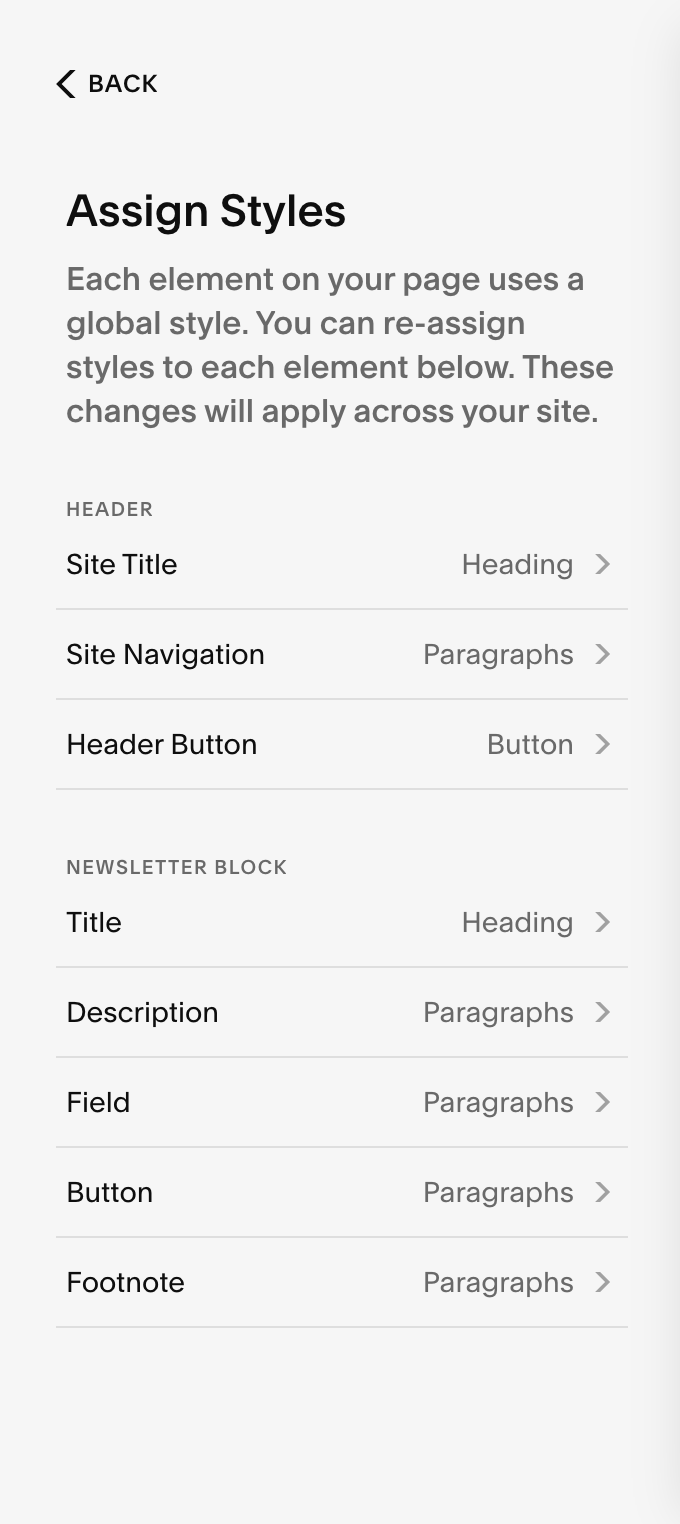
Norėdami pasirinkti spalvų paletę savo svetainei rinkitės Colors. Čia galėsite pasirinkti jau sukurtas spalvų paletes, taip pat turėsite galimybę įkelti norimą spalvą (pasinaudojant šešiaženkliu HTML kodu) ar netgi įkelti paveikslėlį, iš kurio Squarespace panaudos spalvas.


Squarespace svetainių kūrimo įrankis. Animacija ir Stilius
Pasirinkus Animations galėsite pasirinkti jūsų svetainėje esančių elementų judesio būdą.
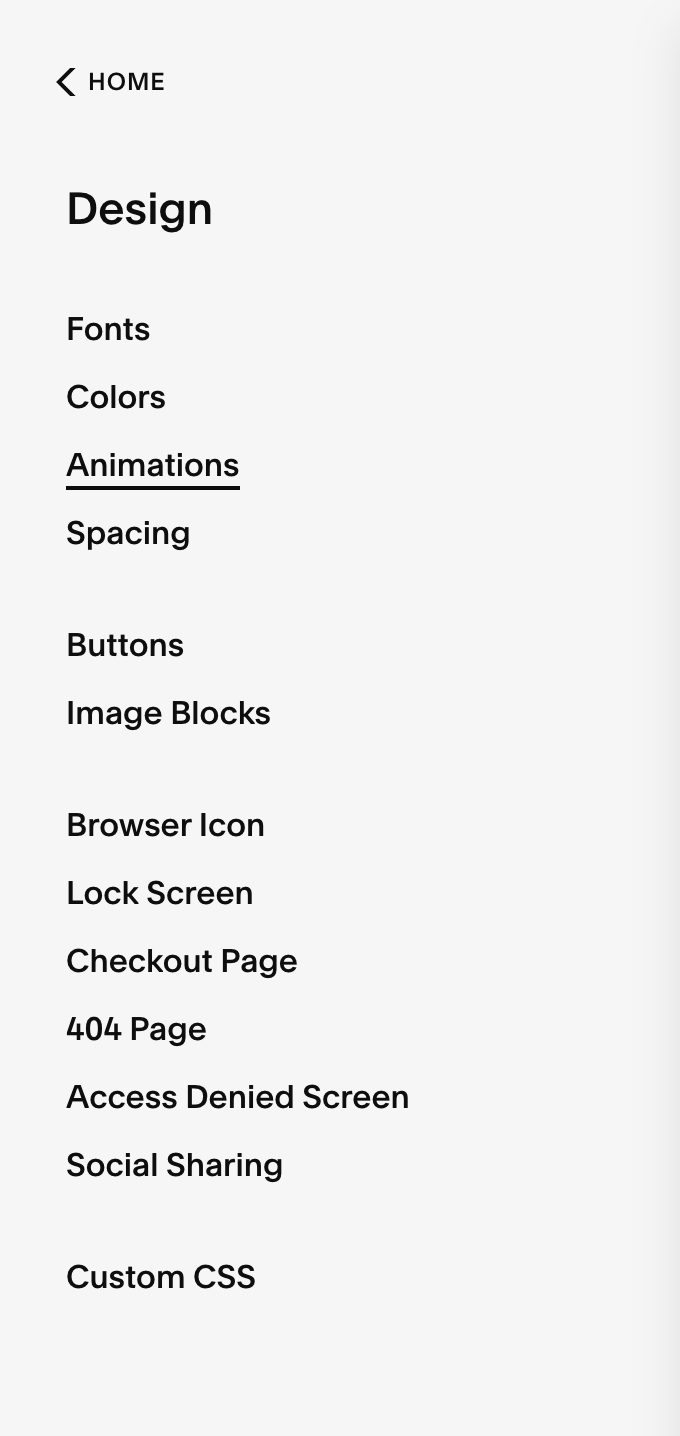 .
. 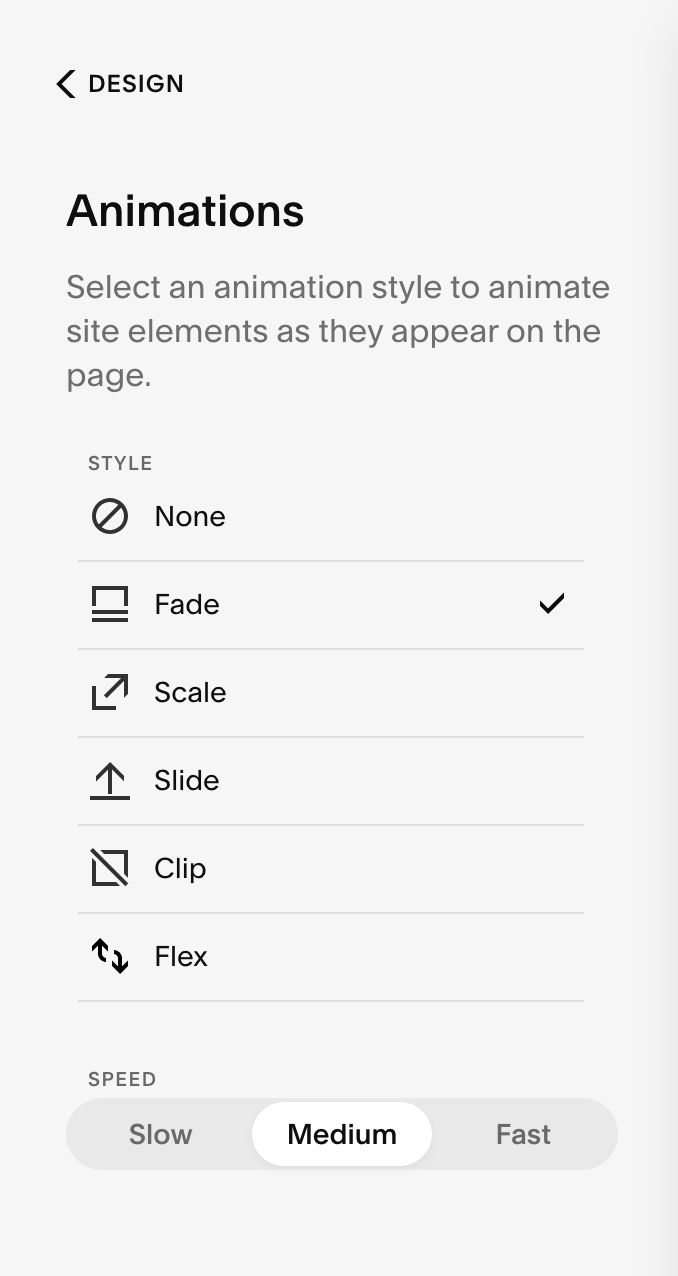
b) Spacing ir Image Blocks jums leis pasirinkti norimus tarpus ir išdėstymą jūsų svetainės skiltims ir paveikslėliams.
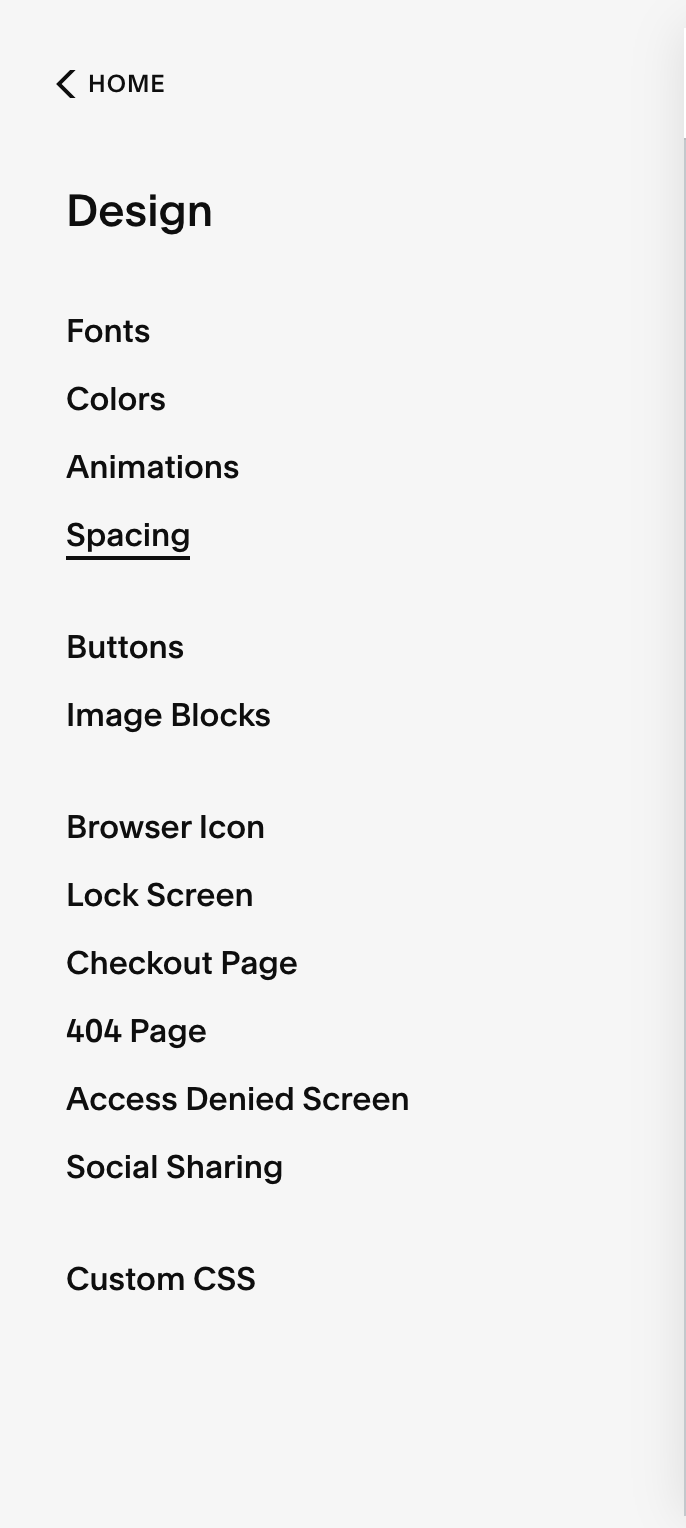 .
. 
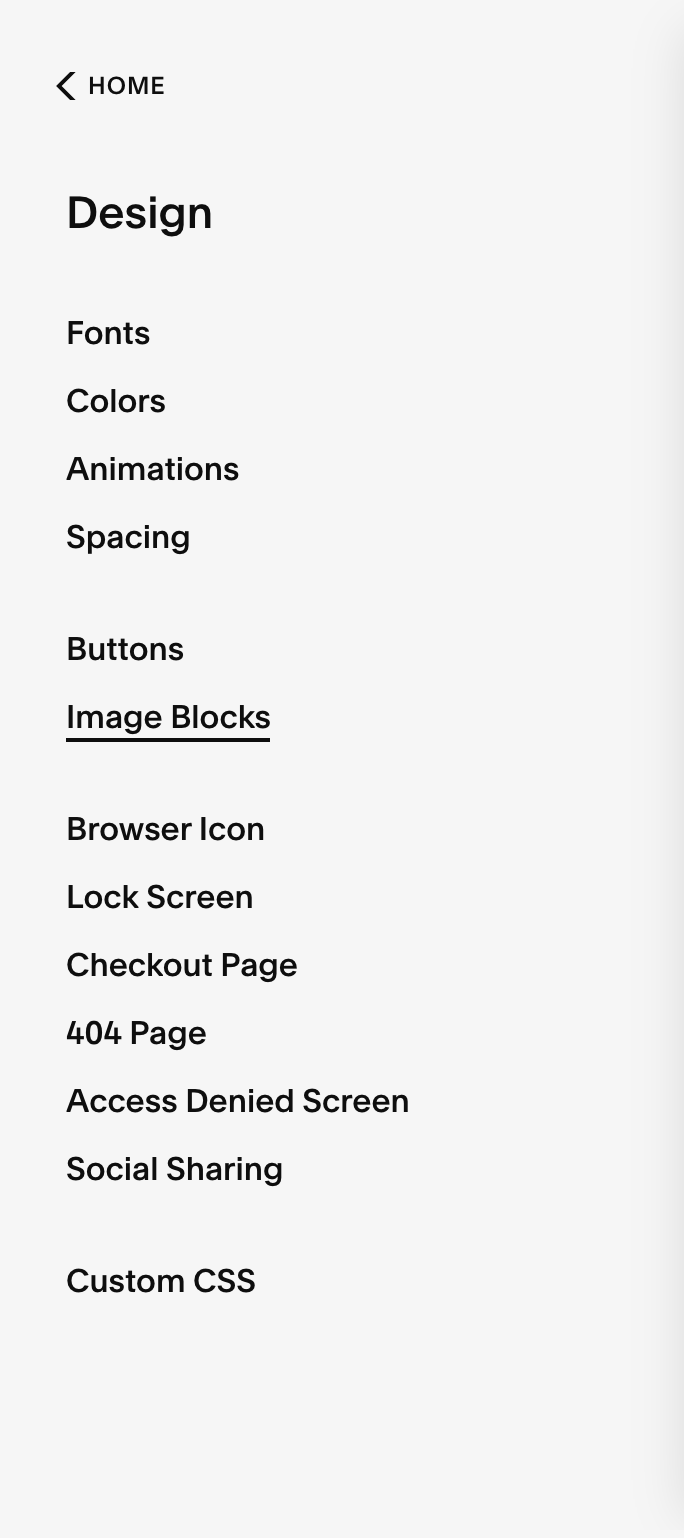 .
. 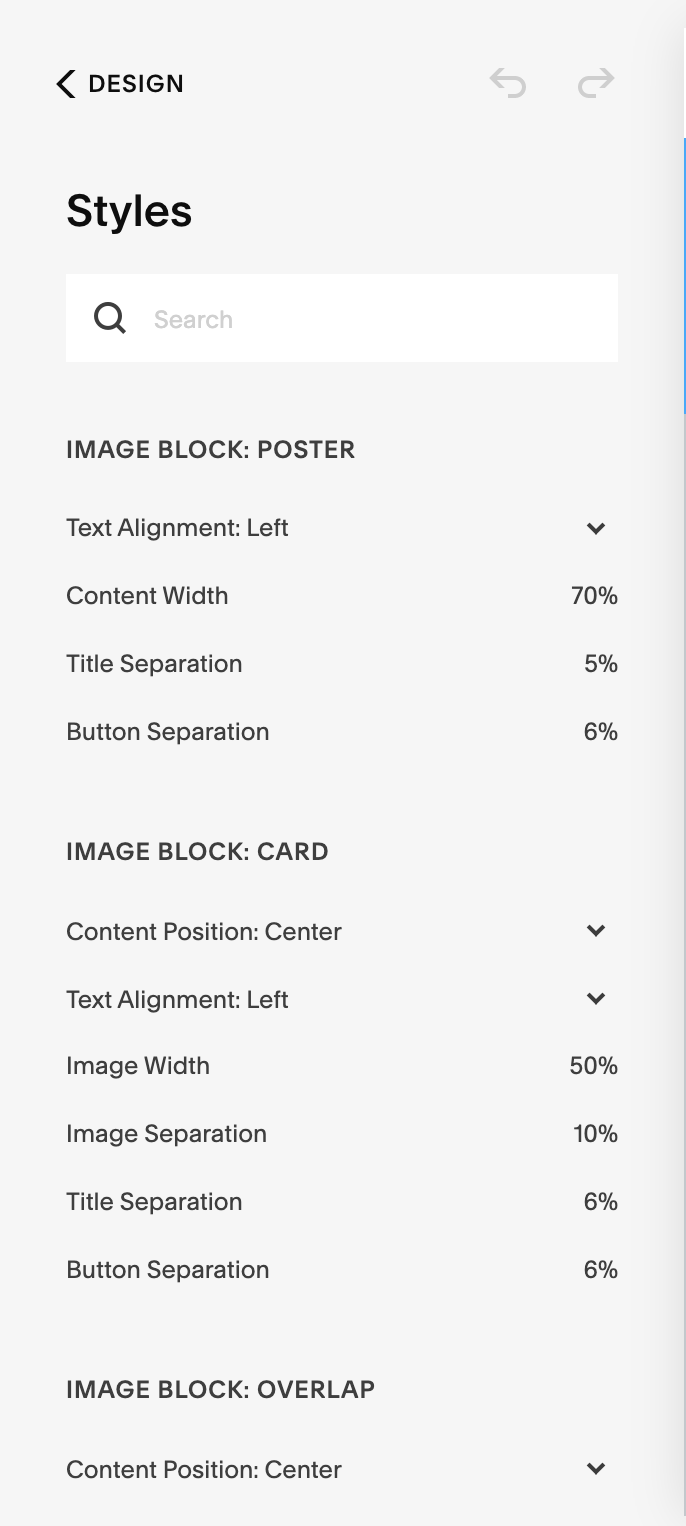
Pasinaudojus Buttons funkcija galėsite pakeisti CTA mygtukų stilių.


Squarespace svetainių kūrimo įrankis. Papildomi nustatymai
Browser Icon (kitaip: favicon) leis jums palikti arba pasirinkti norimą ikonėlę, rodomą prie jūsų svetainės pavadinimo naršyklės lange.
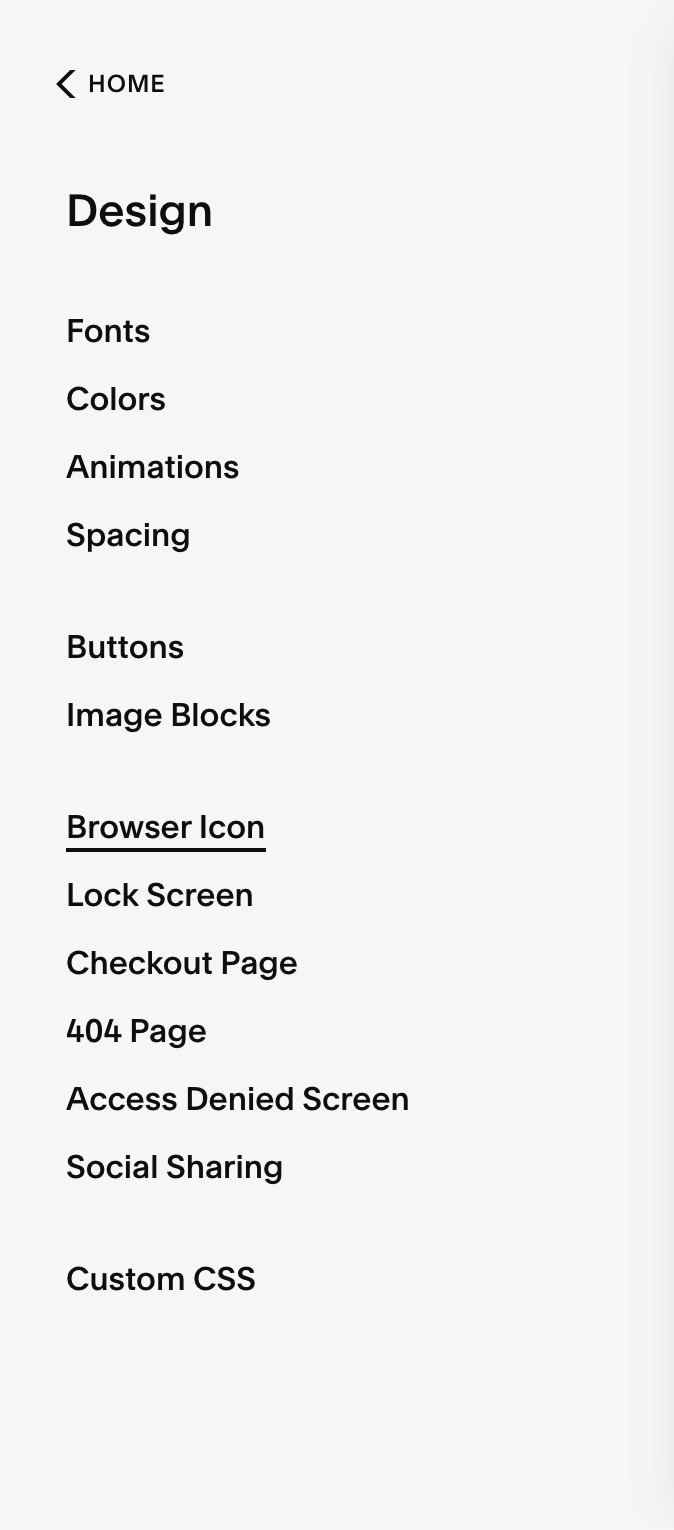 .
. 
Squarespace svetainių kūrimo įrankis. Logotipas
Įkelkite logotipą socialinėms medijoms, kuris bus matomas, kai dalinsitės savo svetainės adresu socialinėse medijose – tai padaryti galėsite pasirinkę Social Sharing ir įkeldami savo logotipą. Norėdami, kad jūsų logotipas būtų matomas jūsų svetainėje, eikite atgal į Edit. Antraštėje pasirinkite Edit Site Header button ir Site Title and Logo ir įkelkite savo logotipą.
 .
. 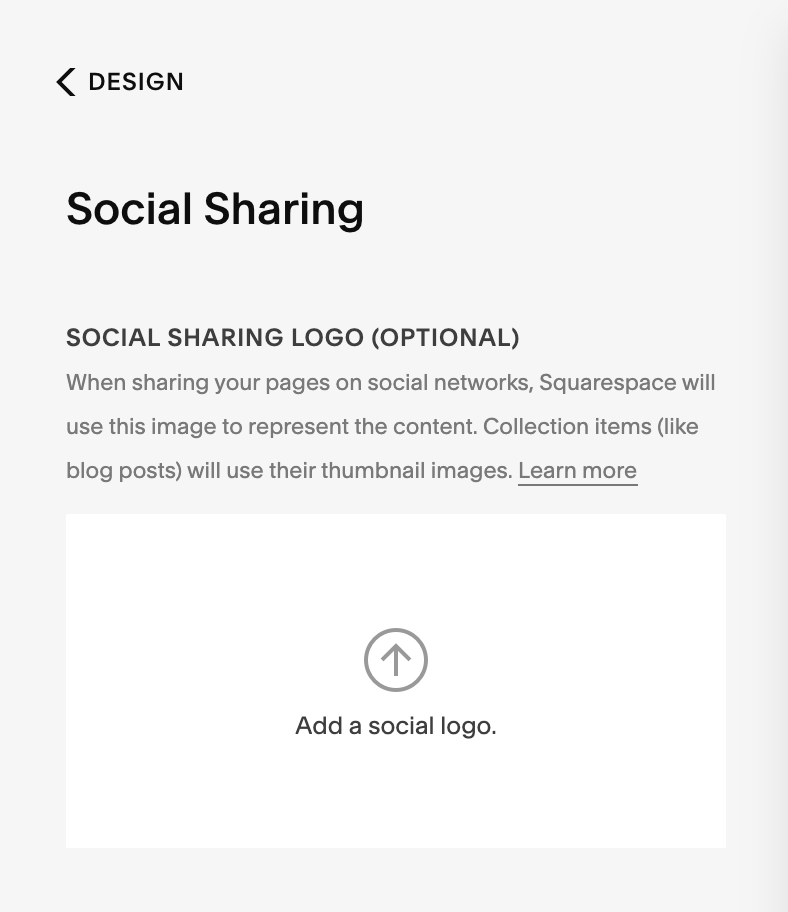
7. Įveskite svetainės informaciją ir sukonfiguruokite pagrindinius nustatymus
Norėdami pakeisti lokaciją, kalbą ar laiko zoną eikite į Settings > Language & Region.
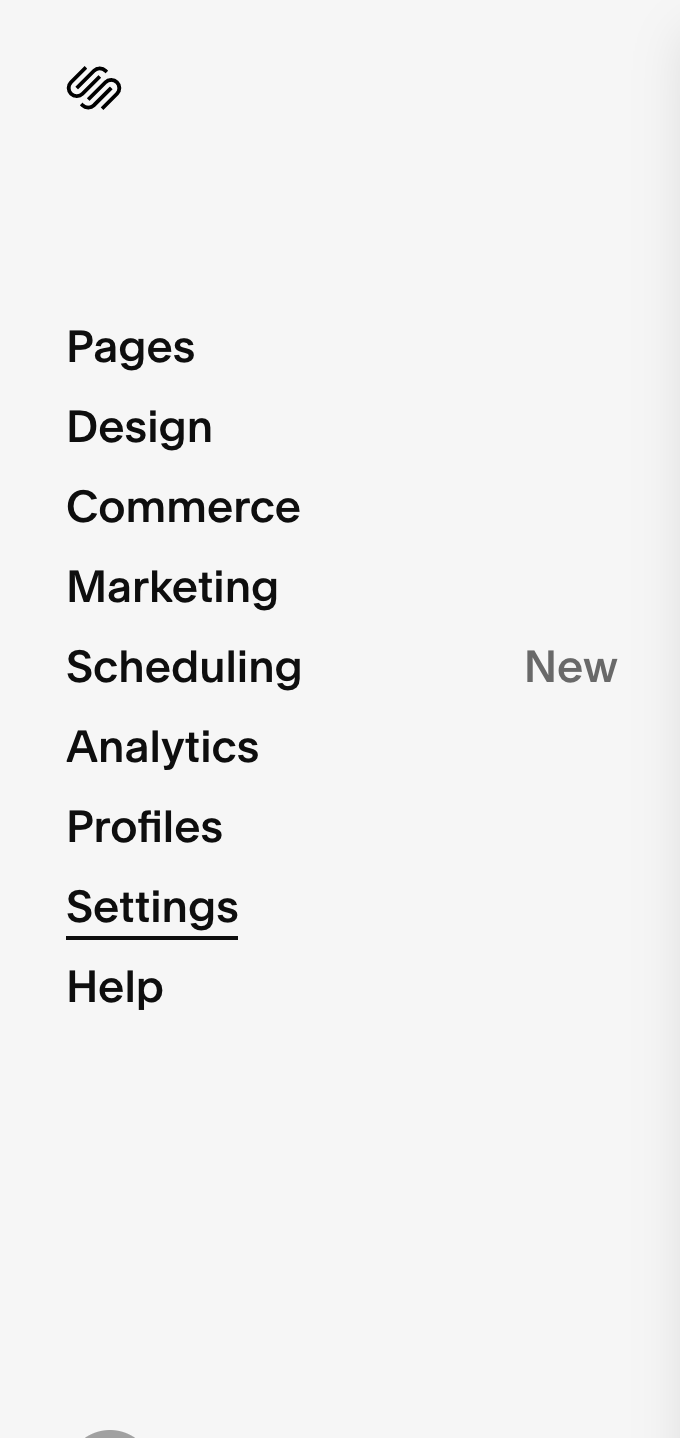 .
. 
Taip pat nustatymuose galite įvesti informaciją apie savo įmonę, atidarymo laiką ir kt.
Squarespace svetainių kūrimo įrankis. Domenas
Prijungti domeną galėsite trimis variantais:
1. Įsigykite domeną per kitą domenų registratorių ir įkelkite jį į Squarespace svetainę (Settings > Domains > Use a Domain I Own).
 .
.  .
.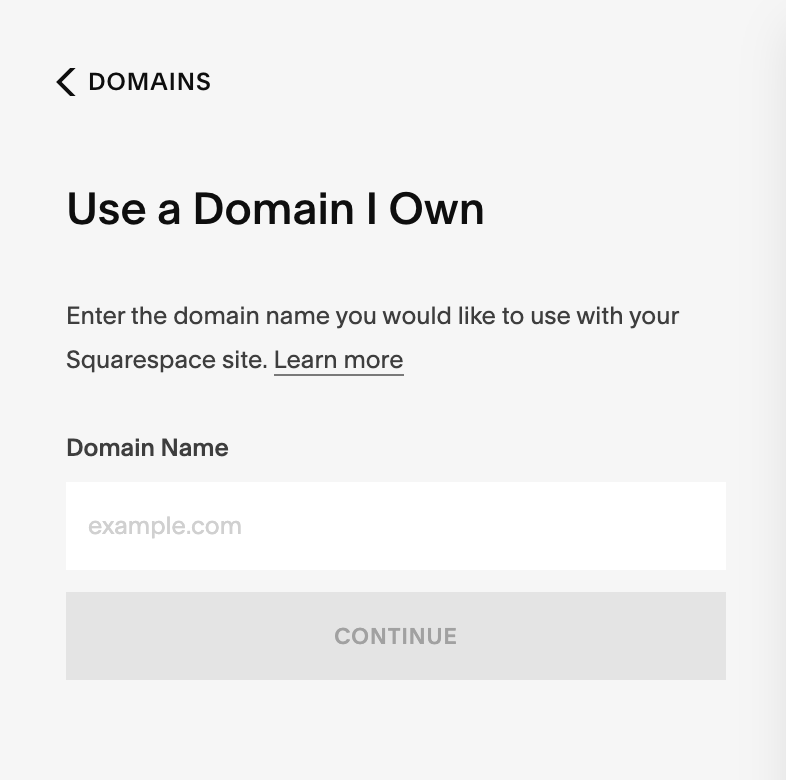
2. Taip pat galite įsigyti domeną per Squarespace svetainę (Settings > Domains > Get a Domain).
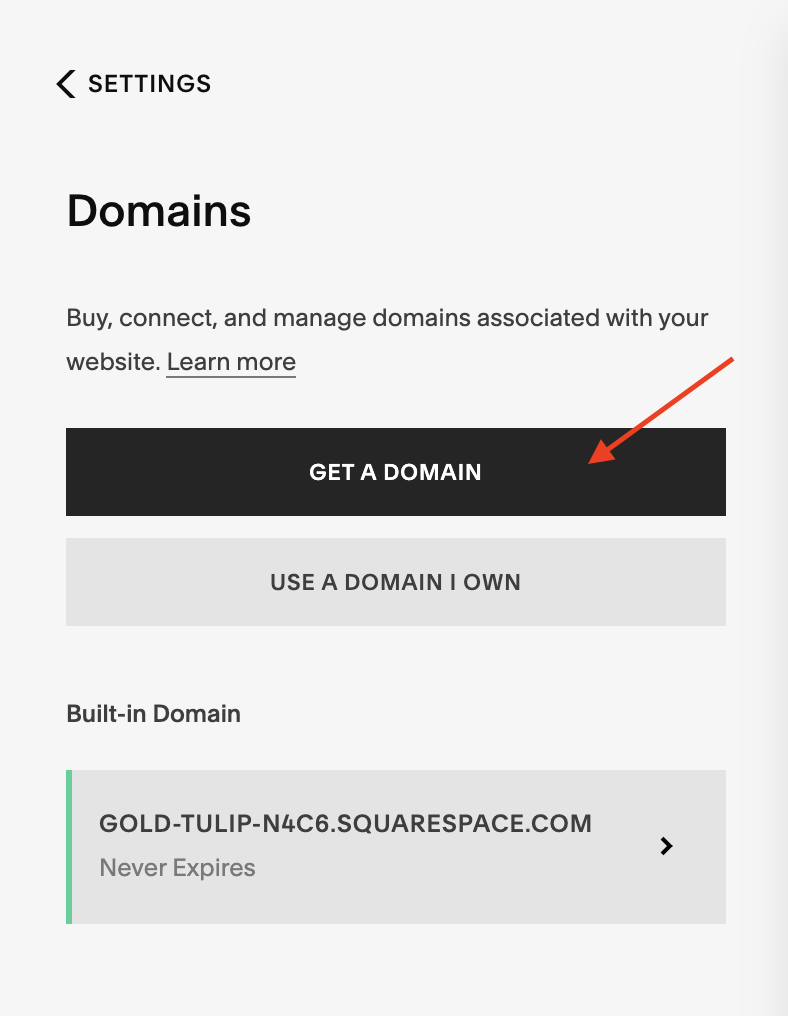 .
.

Įsigykite metinį Squarespace planą ir gaukite nemokamą domeną pirmiems metams (Settings > Domains > Get a Domain).
Squarespace svetainių kūrimo įrankis. Socialinės Medijos
Norėdami susieti svetainę su savo socialinių medijų paskyromis, pasirinkite Settings > Social Links.
 .
. 
8. Peržvelkite savo svetainę
Peržiūrėkite savo svetainę. Pradėjus naudotis Squarespace svetainių kūrimo įrankiu ir neturint Premium plano jūsų svetainė nebus matoma žiniatinklyje (tačiau, pirmas 14 nemokamų naudojimo dienų norint pasidalinti savo svetainės nuoroda, jūs galite susikurti Sitewide Password). Pasirinkite Settings > Site Availability. Pakeiskite nustatymus iš Private į Password Protected ir įveskite savo pasirinktą slaptažodį. Įsigijus mokamą Squarespace planą, nepamirškite nustatymų pakeisti į Public.
 .
. 
9. Pasirinkite planą.
Pasirinkite planą. Eikite į Settings > Billing & Account > Billing > Upgrade > Select a Plan.
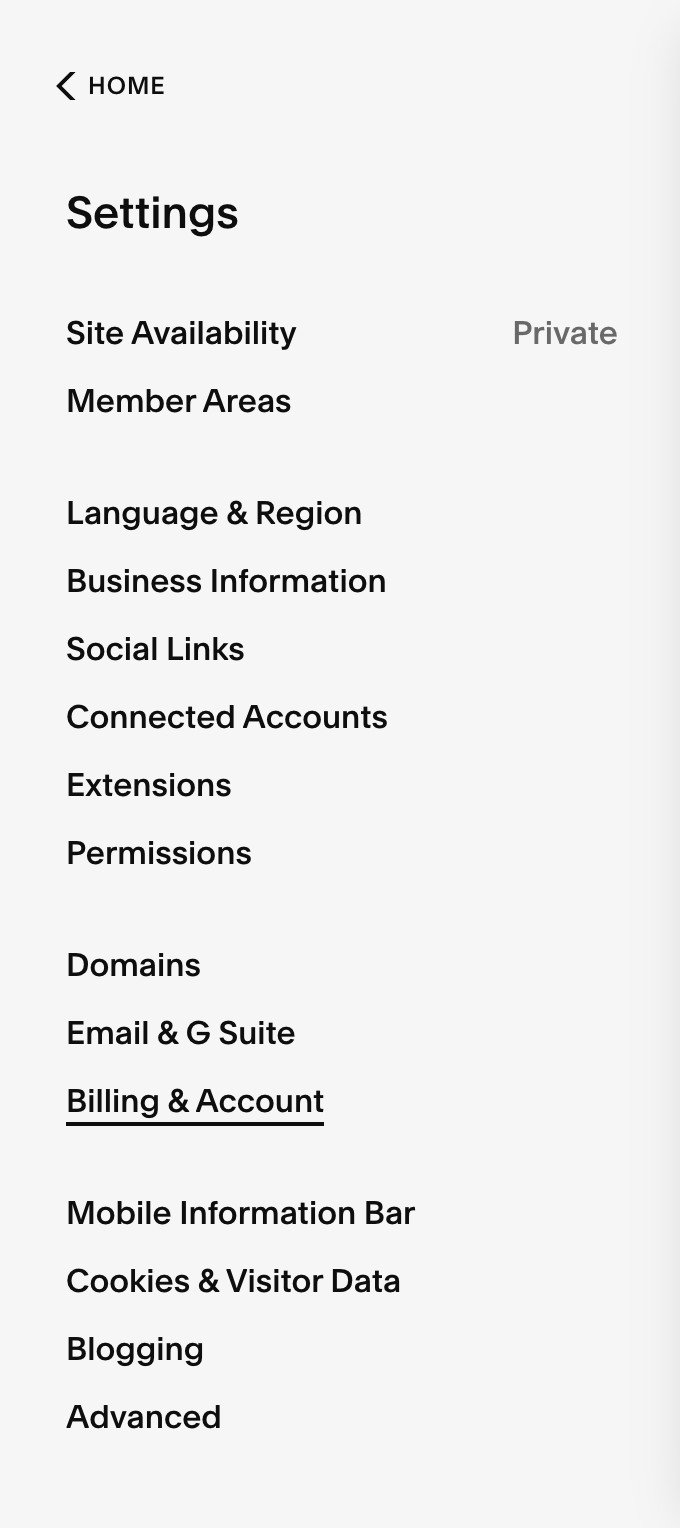 .
. 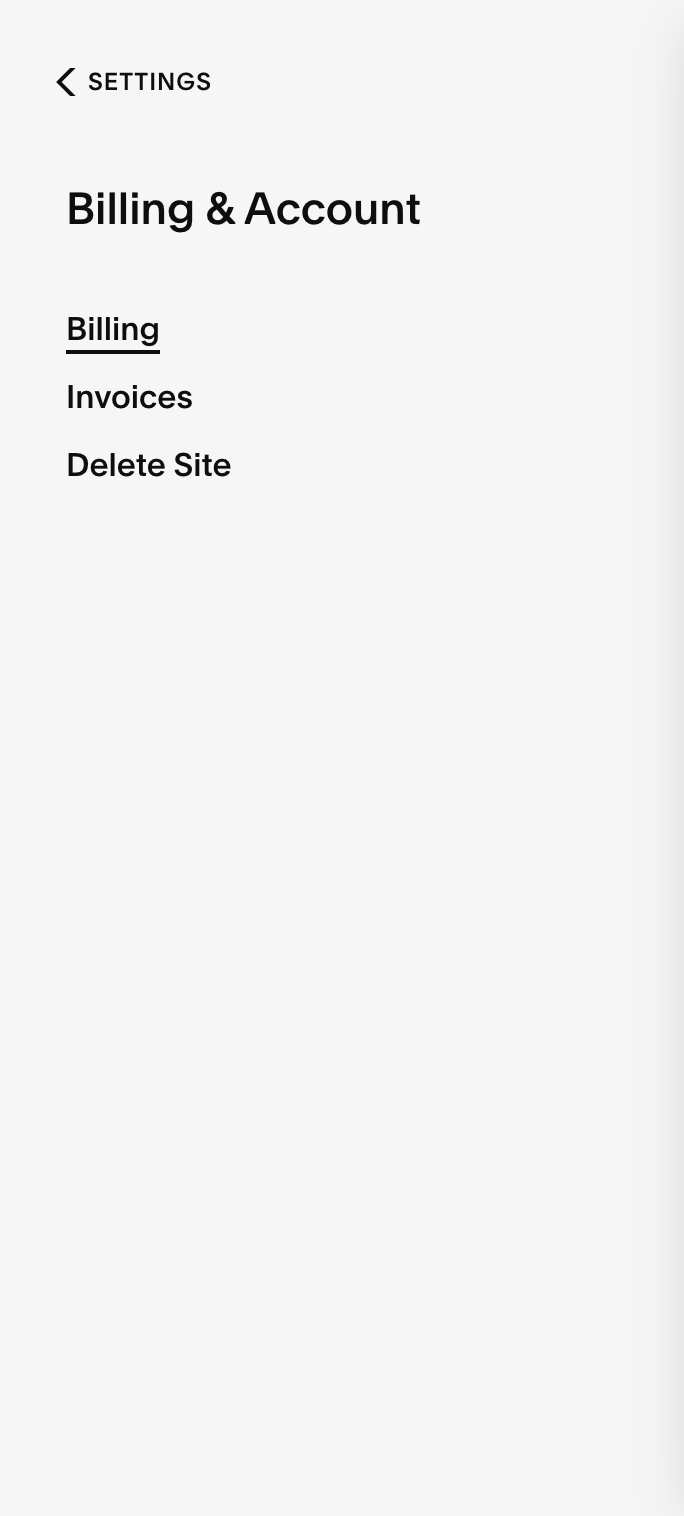 .
.

Pagal savo pageidavimus galėsite pasirinkti iš keturių planų:
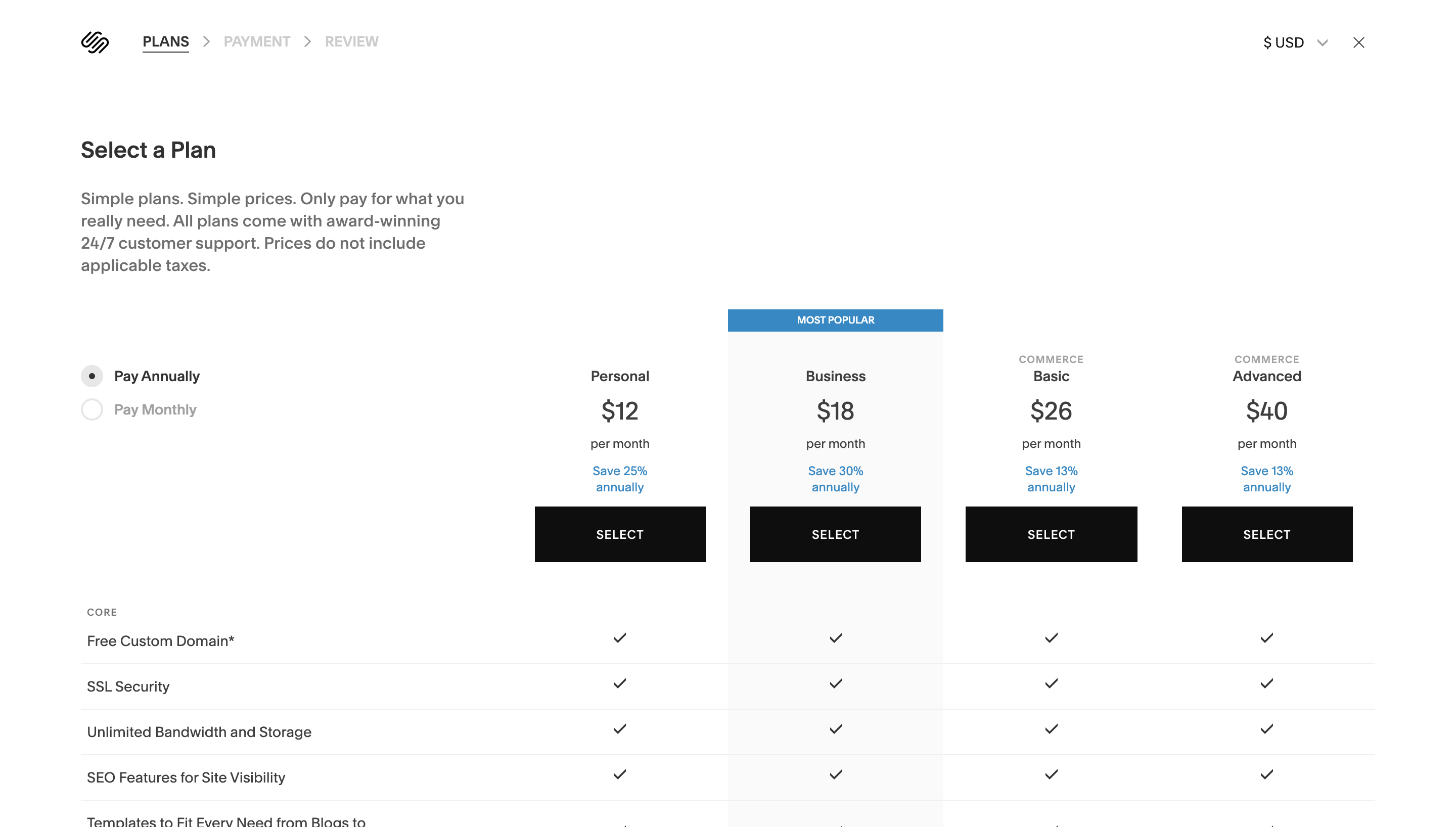
Pasirinkus planą, jūsų svetainė bus matoma ir prieinama visiems.
10. Integruokite rinkodaros įrankius
Pasirinkę Business planą galėsite konfiguruoti rinkodaros nustatymus: tą daryti galėsite pasirinkę Marketing pagrindiniame parinkčių lange.
 .
. 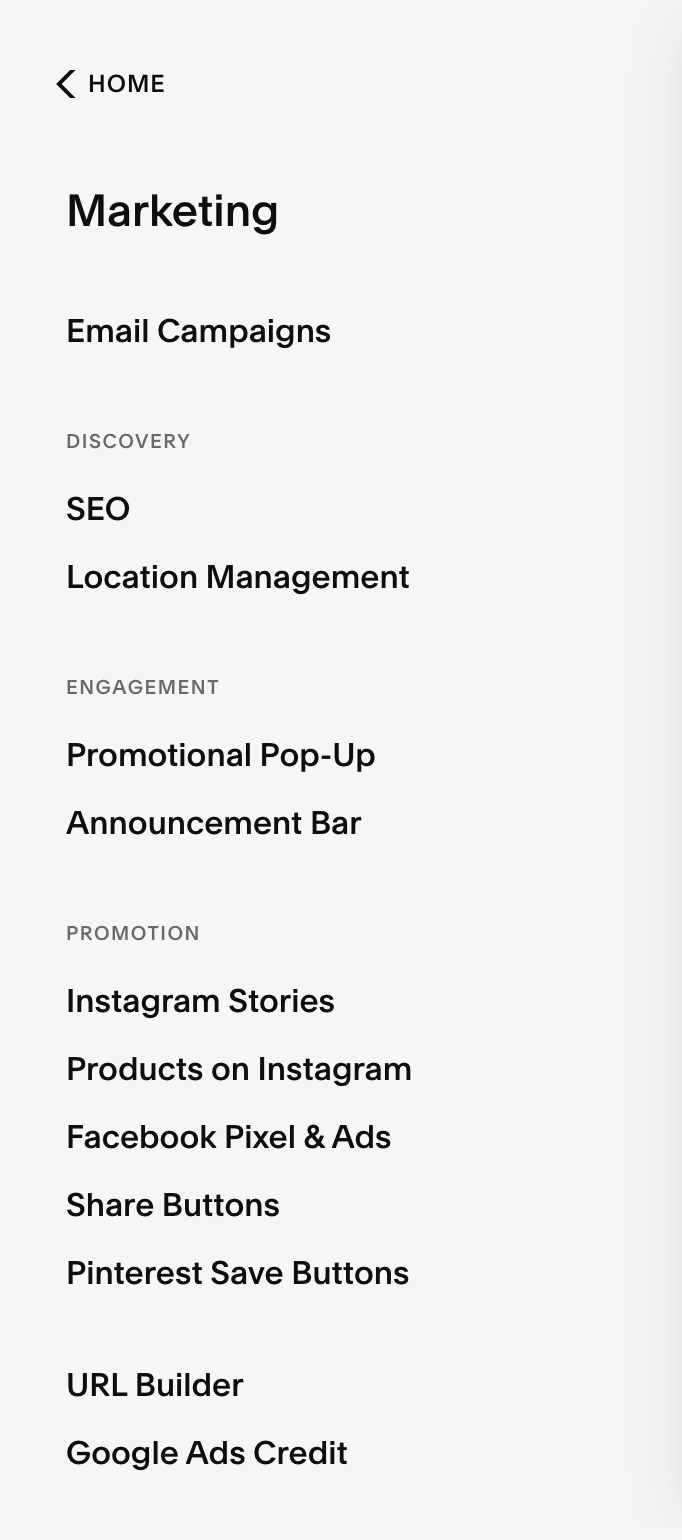
11. Norint naudoti e-parduotuvę jums reikės Business arba Commerce plano. Pages > Add Page > Store pridėsite e-parduotuvę prie jūsų svetainės: čia galėsite valdyti internetinius užsakymus, tvarkyti savo inventorių, peržiūrėti savo klientų sąrašą ir taikyti nuolaidas.
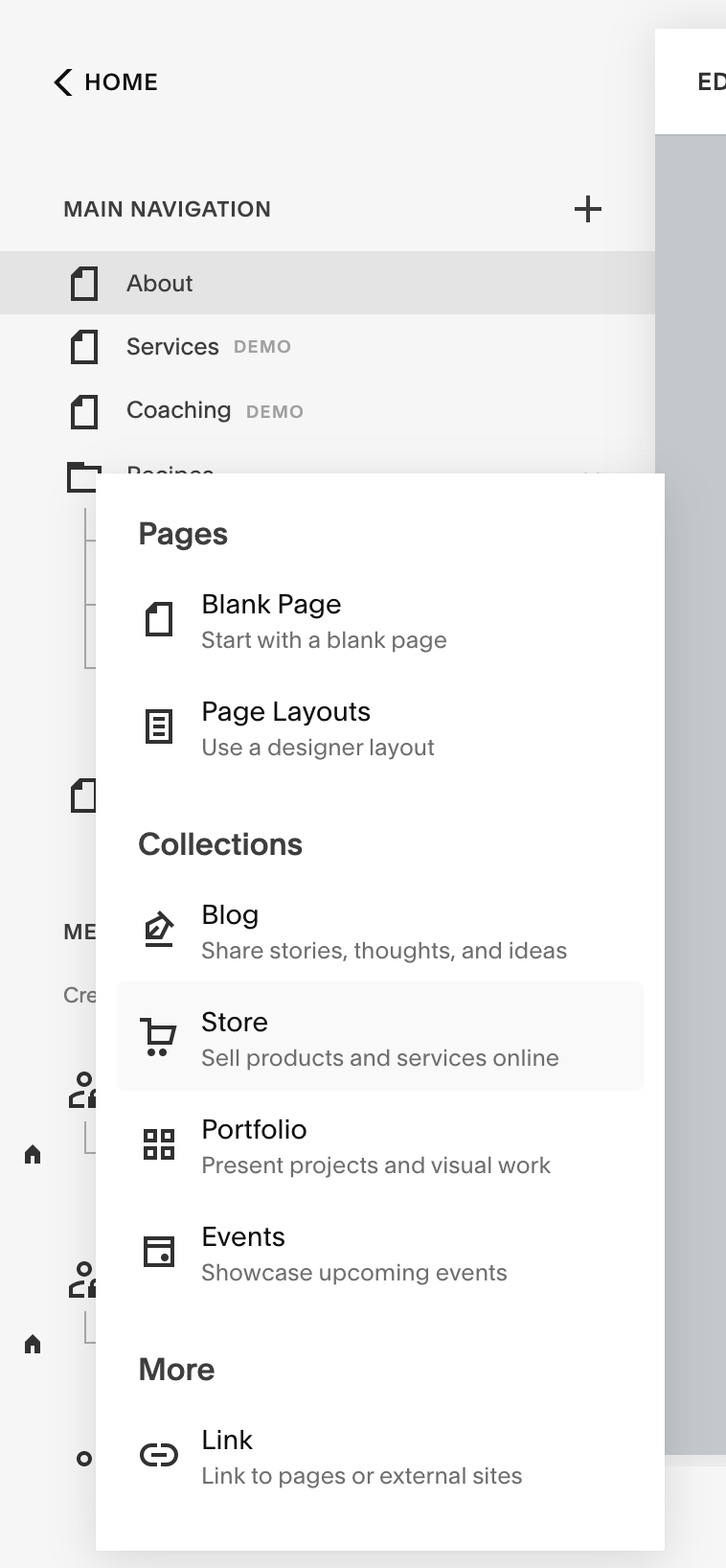
Squarespace svetainių kūrimo įrankis jums leis pasirinkti iš daugybės kūrybiškų sprendimų ir susikurti tokią svetainę, apie kurią seniai svajojote. Ši platforma padės susikurti profesionalią svetainę tiek turintiems patirties dizaino srityje, tiek ir naujai susidūrusiems su svetainių kūrimu.
Tad pradėk jau šiandien: susikurk svetainę Squarespace svetainių kūrimo įrankyje ir pasinerk į kūrybiškumo kelionę!
Taip pat galite paskaityti, kaip susikurti internetinę svetainę Wix svetainių kūrimo įrankyje.



Išsakyti savo nuomonę